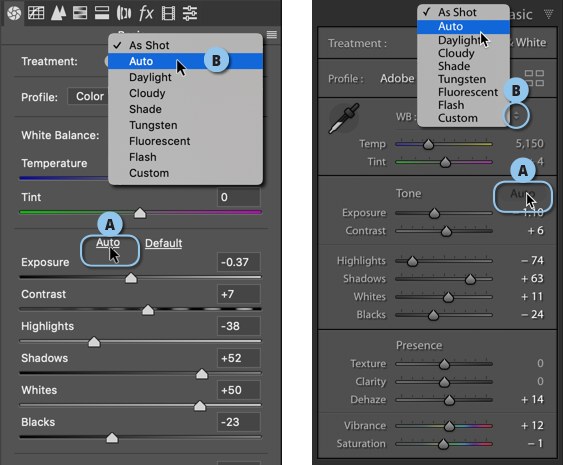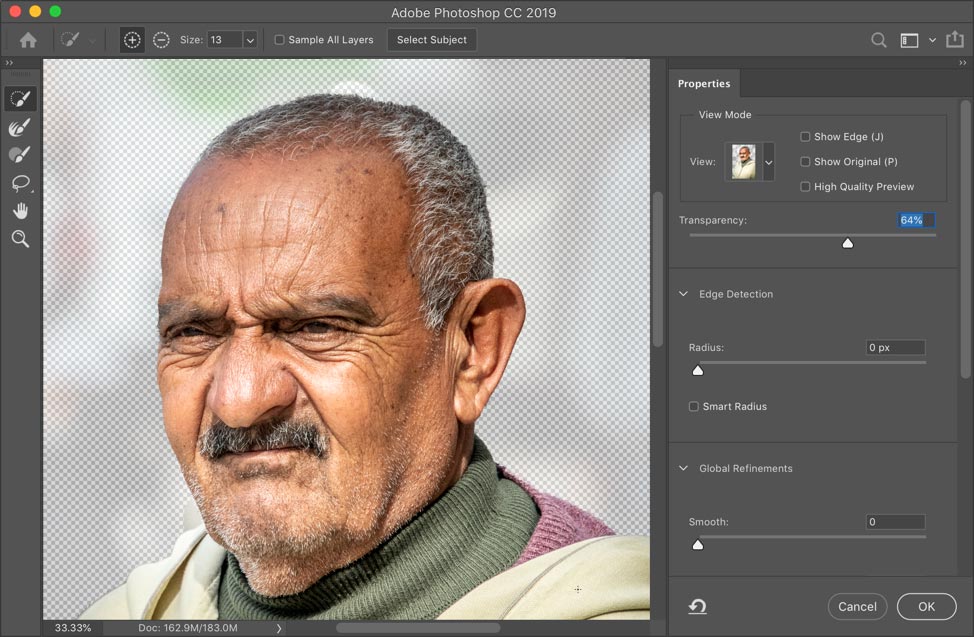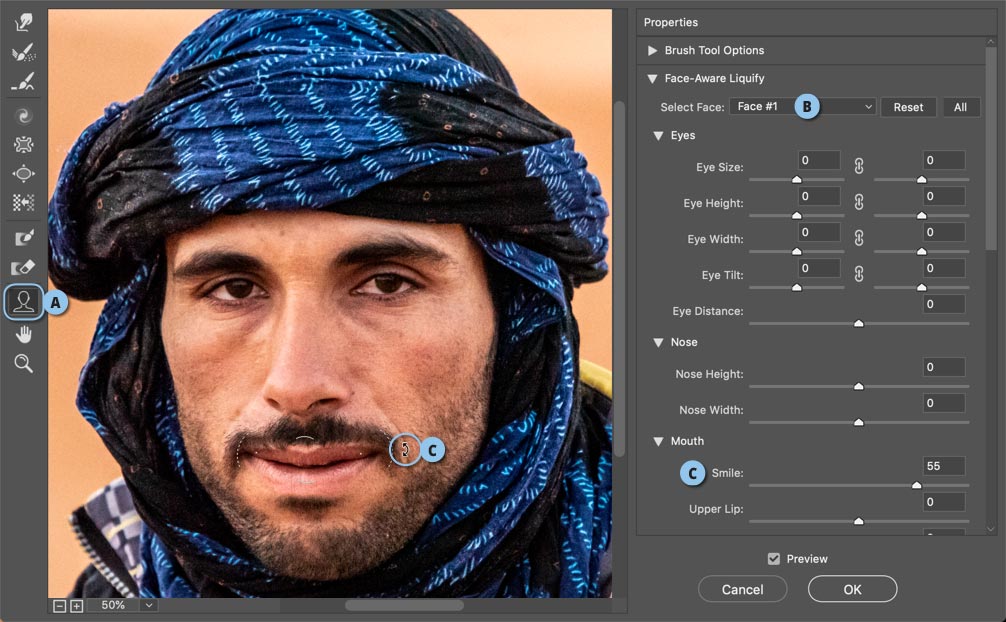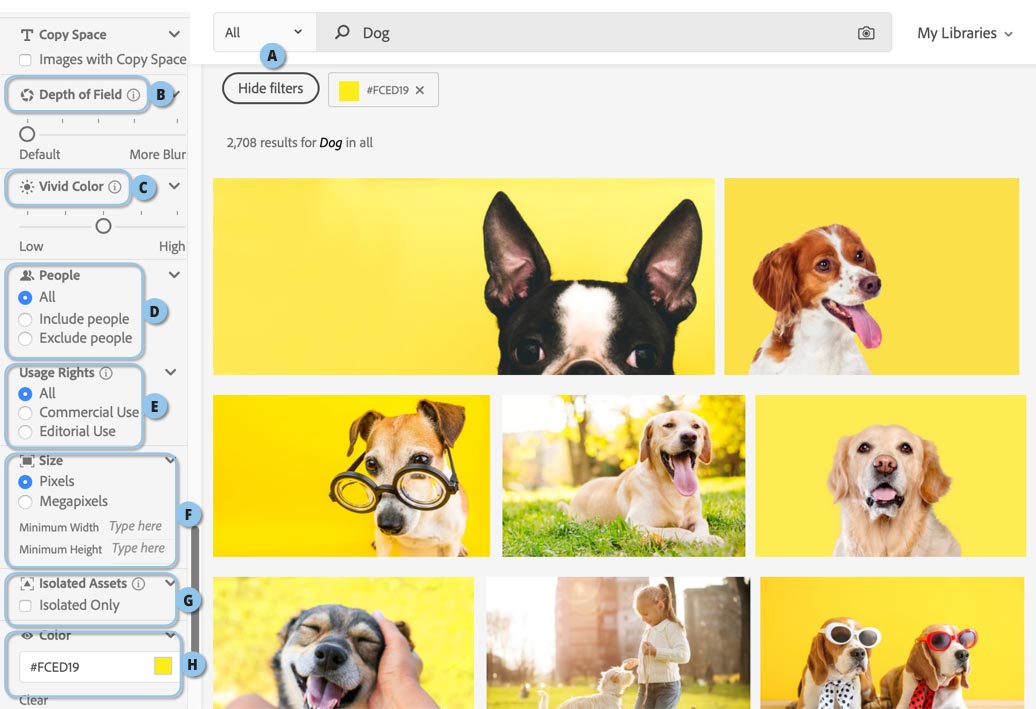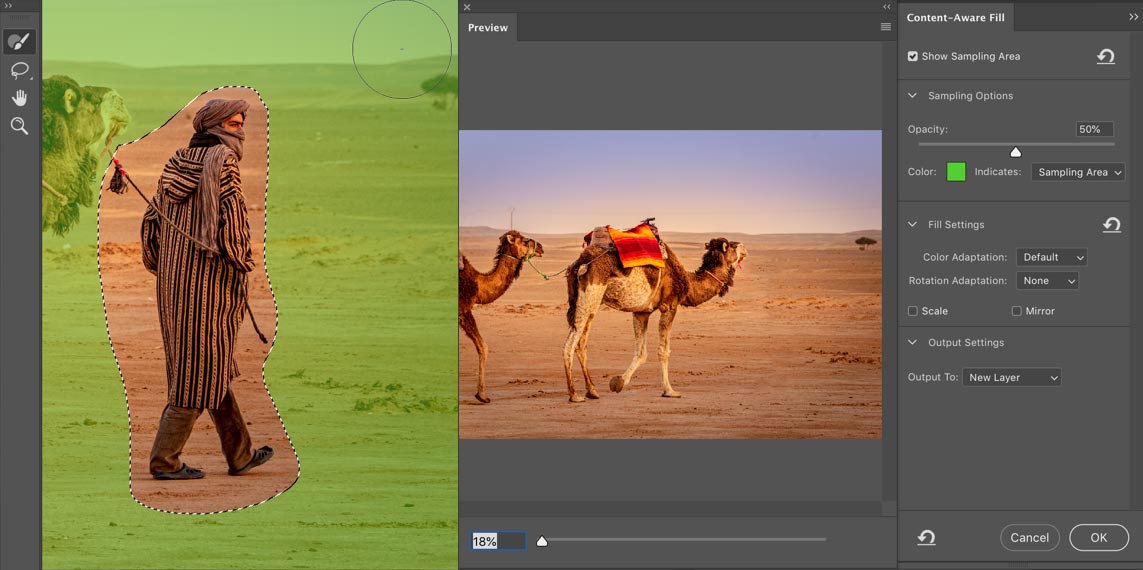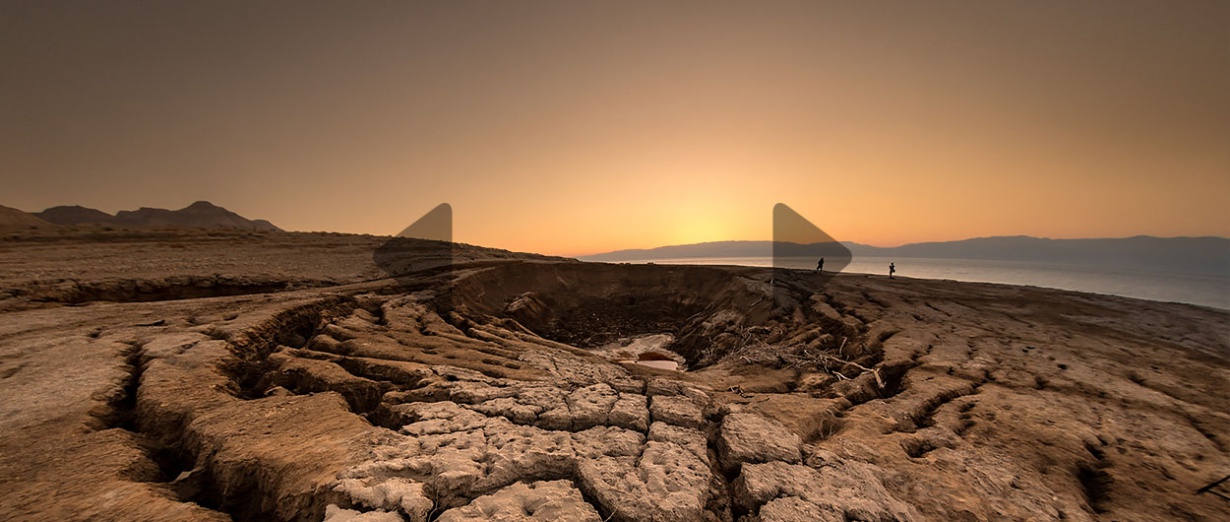נפלאות הבינה המלאכותית
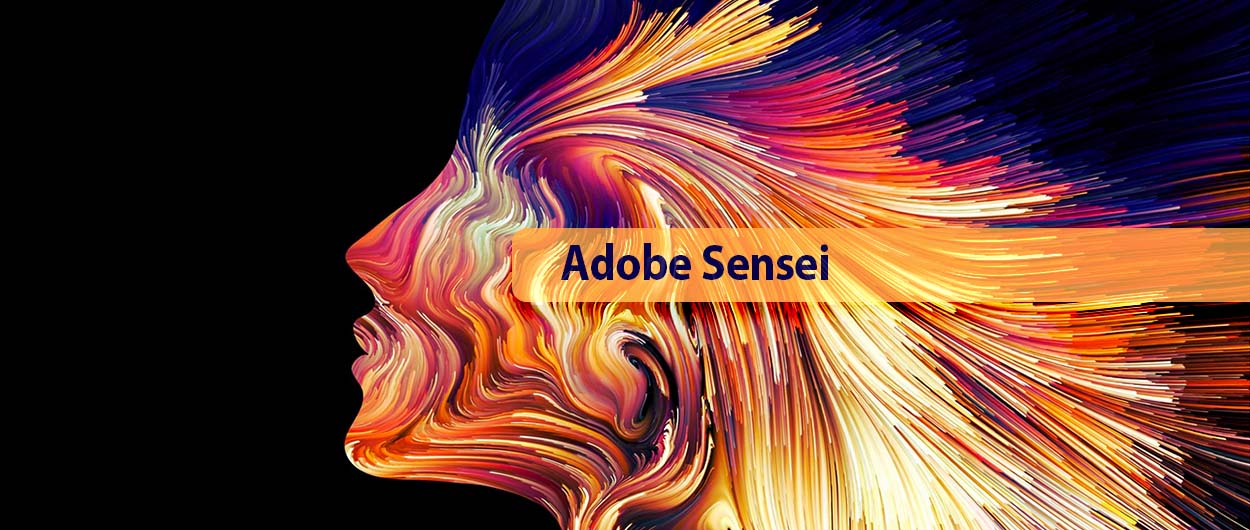
על בינה מלאכותית נכתב כבר לפני יותר משבעה עשורים. אייזיק אסימוב, מגדולי סופרי המדע הבדיוני, כתב כבר אז על נושא זה וכיום חברות כמו מייקרוסופט ופייסבוק מיישמות טכנולוגיה זו באופן גלוי ונסתר. Adobe משלבת טכנולוגיה בשם Adobe Sensei במרבית התוכנות שלה ובכך מאפשרת ביצוע משימות מורכבות בלחיצת כפתור, איתור תמונות מהיר, אוטומציה חכמה, ניתוח תמונה, זיהוי מרכיבים ויישום כללים בעיצוב על תמונות, עצמים ומלל במסמך ואף על וידאו ותלת־מימד. הפיתוחים בשנים האחרונות עולים על כל דמיון ועדיין נדמה שאנו בתחילתה של מהפכה שתשפיע רבות על לא מעט בעלי מקצוע ומעצבים ביניהם.
במאמר זה אספנו מספר יישומים בהם טכנולוגיה זו באה לידי ביטוי- סביר שכולכם משתמשים בהם, רק שחלקכם עדיין לא יודעים זאת.
במאמר זה אספנו מספר יישומים בהם טכנולוגיה זו באה לידי ביטוי- סביר שכולכם משתמשים בהם, רק שחלקכם עדיין לא יודעים זאת.
01 עיבוד תמונה אוטומטי
התוכנות הגראפיות בהן אנו משתמשים הופכות חכמות מיום ליום. לא מדובר בפקודות, פילטרים או אפקטים חדשים שניתן ליישם על תמונה או אובייקט, אלא על פעולות שכל מטרתן לחסוך בזמן יקר. לייטרום וחלון ה-Camera Raw המשמשים צלמים ומקצועני עיבוד תמונה, למשל, מאפשרים לבצע טיפול טונאלי אוטומטי באמצעות לחיצה על כפתור A) Auto). בעת הלחיצה מנוע העיבוד נעזר בטכנולוגיית Adobe Sensei לניתוח התמונה ומחיל עליה התאמות המתאימות למצבה. עבור מקצוענים ביצוע פעולה זו נראה על פניו שטחי, אך בפועל, במרבית המקרים מדובר לכל הפחות בנקודת פתיחה טובה. כעת ניתן להיעזר בפעולה אוטומטית נוספת לאיזון הלבן באמצעות תפריט WB) White Balance בלייטרום) (B) בחירה ב-Auto תנסה לטפל באיזון הלבן. גם כאן מדובר בהצעה בלבד ובהחלט ניתן לערוך אותה להשגת התוצאה הרצוייה, אך עדיין מדובר בתיקון אוטומטי חכם שכדאי לנסות להיעזר בו.
02 זיהוי ובחירת אובייקט בתמונה
לפוטושופ לא פחות מ-9 כלים לבחירה ושלושה כלים נוספים לסימון ועדיין חלומו הרטוב של כל משתמש הוא שהתוכנה תעשה עבורו את העבודה ותבחר בעצמה את מה שהוא התכוון שתבחר. החל בגירסה החל בגירסה CC2018 פוטושופ משלבת בתוכנה כלי לבחירת הנושא בתמונה הנעזרת בטכנולוגיית Adobe Sensei. הפקודה Select Subject מתפריט Select מנתחת את התמונה ובוחרת מתוכה את הנושא. כשכלי הבחירה המהירה, או כלי מטה הקסם מסומנים בחלון הכלים, סרגל הכלים העליון יציג שני כפתורים. הראשון- Select and Mask המוכר מגירסאות קודמות והשני Select Subject שנוסף בעדכון לגירסה CC2018. לחיצה על כפתור Select Subject, או הפעלת הפקודה Subject מתפריט Select תנתח את התמונה ותיצור אזור בחירה סביב הנושא. על אף שזה נשמע דמיוני, גם במקרים בעייתיים, התוצאה שעולה לא רעה בכלל. יחד עם זאת ראוי לציין שלעיתים הבחירה מהווה רק שלב ראשוני בדרך לבחירה המושלמת (A). משמע, סביר שלאחר יצירת הבחירה תרצו לשפר אותה באמצעות הפקודה Select and Mask מתפריט Select. אגב, הפקודה Select Subject זמינה גם ככפתור בחלון הפקודה Select & Mask. גם כאן ראוי להדגיש שהפעלת פקודה זו לא פוטרת אתכם מבדיקת התוצאה ולמעשה, במרבית המקרים מדובר בשלב ראשון בדרך לתוצאה הרצוייה.
03 זיהוי פנים אוטומטי- פוטושופ
טכנולוגיית הבינה המלאכותית מסייעת גם באיתור פרצופים בתמונה ושליטה בכל מרכיביהם. הפעלת הפילטר Liquify מתפריט Filter מציגה בצידו השמאלי של החלון כפתור (A) שלחיצה עליו תאתר פנים בתמונה ותסמן אותם. במידה ובתמונה מספר אנשים, פוטושופ תאפשר לבחור בכל אחד מהם בנפרד באמצעות תפריט ייעודי (B). כעת ניתן לשלוט בכל אחד מהמרכיבים (עיניים, אף, פה וצורת הפנים) בנפרד באמצעות מכוונים, או בעזרת קירוב הסמן לאיבר הרצוי, לחיצה וגרירה להשגת התוצאה הרצוייה. השליטה באיברי הפנים כה מדוקדקת, עד כי התוכנה מאפשרת שליטה נפרדת בין שפה עליונה לתחתונה, עריכה נפרדת של העיניים ושליטה בקו הלסת, במצח והאף. אחת מהעיניים הייתה מעט סגורה בעת הצילום? אין בעיה, ניתן לתקן זאת בקלות, הילד לא חייך מספיק בתמונה- נעניק לו חיוך מלאכותי (C). אם בעבר היה מדובר במשימה מורכבת השמורה רק למומחים, הרי שטכנולוגיה זו מפשטת את התהליך ומנגישה אותו גם למתחילים.
04 זיהוי פנים אוטומטי- לייטרום
תכונת זיהוי הפנים החלה הרבה לפני שב-Adobe החליטו לשלב אותה בתזרים העבודה. היישום הראשון שלה היה דווקא בלייטרום ושם התוכנה מזהה פנים בתמונה ומאפשרת למשתמש להעניק להן שם. לאחר מכן התוכנה לומדת ומנתחת את הפנים ומציעה למשתמש לשייך אותן לדמיות נוספות בתמונות שונות בקטלוג. אם להודות על האמת- דווקא תכונה זו אינה נחשבת לחזקה במיוחד בתוכנה ול-Adobe יש עדיין דרך ארוכה עד שזו תבשיל למאפיין אמין ועקבי. יחד עם זאת, העובדה שהתוכנה לומדת תוך כדי תנועה את מאפייני הפנים בכל דמות מעודדת.
05 זיהוי תכולה בתמונות
מאגר התמונות Adobe Stock פועל אחרת ממאגרי תמונות מוכרים. שימוש בשדה החיפוש אינו מסתמך רק על מילות מפתח, אלא גם מפעיל את טכנולוגיית Adobe Sense לזיהוי ואיתור הנושא שהוקלד. לחיצה בצידו השמאלי העליון של החלון על כפתור A) View Filters) תציג קטגוריות סינון המאפשרות לצמצם את החיפוש ולהציג רק את התמונות העונות לכל הקריטריונים.
בין המסננים הרגילים (תמונה אנכית/אופקית/ריבועית/פנורמית, תמונות/איורים/וקטורים וכדומה), ניתן גם לסנן את התמונות בהתאם לעומק השדה בהן (B)– אם למשל אתם מחפשים תמונה של כלב כשמאחוריו רקע מטושטש תוכלו לגרור את מהכוון המתאים (Depth of Field) ימינה לקביעת הטשטוש הרצוי. בנוסף תוכלו לקבוע עד כמה הצבעים בתמונה יהיו רוויים (Vivid Color) באמצעות גרירת מכוון (C), אם התמונה תכלול אנשים או לא (D), אפשרויות השימוש בתמונה- למטרות עיתונאיות, או מסחריות (E), מימדי התמונה בפיקסלים, או במגה־פיקסלים (כולל הגבלת הגודל) (F), אם התמונה כוללת עצמים על רקע אחיד (G), איזה צבע שלט התמונה (H) ועוד. בחירה בכל אחד ממסננים אלו תצמצם כמעט באופן מיידי את התמונות המוצגות.
06 זיהוי תכולת תמונה בלייטרום
לייטרום בגירסת הענן (Lightroom CC) ולייטרום בגירסת המובייל והרשת (Lightroom Web) נעזרות לא מעט בטכנולוגיית הבינה מלאכותית שהחלה להשתלב באופן מדורג גם בגירסה הקלאסית. בדומה לחיפוש במאגר התמונות של Adobe, גם כאן ניתן לבצע חיפוש חכם בתמונות. בשדה העליון (A) תוכלו להקליד מה אתם מחפשים ולייטרום תנתח את מאגר התמונות ותנסה לאתר עבורכם את בקשתכם. לייטרום יודעת לזהות לא מעט עצמים. לדוגמא הקלדנו את המילה Flower ולייטרום מצאה מספר תמונות בהן מופיע פרח. האמת שלייטרום הצליחה לאתר גם תמונות בהן הפרח היה זעיר ומשני בתמונה. המטרה של טכנולוגיה זו, במקרה זה ובמקרים אחרים, לחסוך תהליכים ולצמצם את התלות במטלות מייגעות כגון תיוג במילות מפתח. אך בכך לא הסתיים תפקידה של הבינה מלאכותית. לחיצה על הכפתור הכולל את דמות התוכנה (Lr) שבפינה השמאלית העליונה של החלון (B) והפעלת האפשרות Technology Previews מהתפריט הנשלף, תציג חלון ובו ניתן לבחור באפשרות Best Photos ולאשר על ידי לחיצה על כפתור Apply Changes. כעת בחירה באחד האוספים תאפשר לאתר את התמונות הטובות ביותר שלכם על בסיס ניתוח חכם של התמונה. להפעלת אפשרות זו יש ללחוץ על כפתור שלוש הנקודות בפינה העליונה של חלון התוכנה (C) ומהתפריט הנשלף יש לבחור ב-D) Best Photos). לייטרום תציג את התמונות הנבחרות לדעתה ותאפשר באמצעות גרירת מכוון לבצע סינון קפדני יותר של התמונות ולהציג פחות תמונות, או למתן את הסינון ולהציג יותר תמונות. אז אם יש לכם ספק איזו תמונה טובה יותר- נסו לשאול את לייטרום…
בסרטון זה תוכלו לצפות כיצד ניתן לנצל את יכולות הטכנולוגיה בהרכבה מהירה של כרזה לסרט.
07 מילוי מודע תכולה
בכל הנוגע לפוטושופ, בינה מלאכותית איננה דבר חדש. למעשה, כבר בגירסה CS4 הוצגה טכנולוגיית הגדלה מודעת תכולה (Content-Aware Scale) ושנתיים אחרי הוצגה טכנולוגיית המילוי מודע התכולה (Content-Aware Fill). בטכנולוגיה זו פוטושופ מספקת מענה למקרים בהם אזור בתמונה חסר, או שיש צורך בהסרתו, לדוגמא, מחיקת מצולם המפריע לקומפוזיציה בתמונה. כידוע, על המשתמש לסמן את האזור למילוי והפעלת פקודת המילוי (Edit>Fill) או Edit>Content Aware Fill (גירסה CC2019 ומעלה) תציג חלון ובו פוטושופ תבחן את האזור סביב אזור הבחירה ותמלא אותו במידע באופן רציף וללא חיבורים נראים לעין. טכנולוגיה זו שולבה בכלים נוספים בתוכנה, יכולותיה השתפרו בגירסאות האחרונות וכיום היא מספקת אפשרויות מתקדמות לפתרון בעיות סבוכות ולחיסכון אמיתי בזמן. ראוי לציין שטכנולוגיה זו עתידה לתפוס מקום של כבוד גם בתוכנות עריכת הוידאו של Adobe ואפילו מאפשרת התאמת תמונה למסגרת בהתאם לחוקי הקומפוזיציה באינדיזיין גירסה CC2019.
08 העתיד הקרוב
קמפיין דיגיטל יכול להיות מורכב מבאנרים בגדלים ויחסי מידות שונים- עובדה המייצרת עבודה לא מעטה לכל מעצב. הגירסה הבאה של פוטושופ מציגה פתרון מעניין הנעזר בטכנולוגיית Adobe Sensei. כידוע כל באנר מורכב ממספר מרכיבים החוזרים על עצמם לאורך הקמפיין. Adobe מציעה שירות חדש בשם Banner Ad Reflow המאפשר לעצב מספר רב של באנרים בגדלים שונים בזמן קצרצר ובאופן אוטומטי. הסרטון הבא מציג הצצה לפיתוח חדש שאמנם קיים בצורה מסויימת בשירות של Google ובתוכנות אחרות, אך בכל זאת נראה מבטיח. באופן כללי בשלב ראשון יהיה עליכם להגדיר לתוכנה את מרכיבי העיצוב (אילו שכבות או קבוצה מהווים את הכותרת, הסמליל והתמונה). כעת יש ליצור תבנית חדשה מהגדרות אלו כדי לנצלה בפרוייקטים עתידיים. בשלב זה יש להגדיר לתוכנה את הגדלים הרצויים (ניתן לבחור מערכות מוכנות וניתן כמובן להגדיר גדלים מיוחדים). לאחר שלב זה הבינה מלאכותית של Adobe תנסה למקם את העצמים במסמך באופן הגיוני במשטח העבודה. המשתמש יכול כעת לתקן ולשנות את מיקום העצמים וכל שנותר הוא לאפשר לתוכנה עבור על כל משטחי העבודה ולעצב אותם בהתאם. עם סיום העבודה עדיין ניתן לבצע תיקונים ועריכות על כל משטח עבודה- אבל הרעיון הוא שהתוכנה עשתה את מרבית העבודה. בעבודת העיצוב הבאה תוכלו לבחור בתבנית ששמרתם והתוכנה תבצע את העבודה באופן מהיר ואוטומטי. ב-Adobe מזמינים את הקהל לכתוב להם משובים בעניין וכבר עכשיו ניתן לצפות בהתעניינות, אך גם בעקיצות ממשתמשים ברחבי העולם. יחד עם זאת הכיוון הכללי בו החלה Adobe לפני כעשור בכיוון השימוש בבינה מלאכותית מעניין ובחברה הציגו לא מעט פיתוחים מסקרנים במגוון תחומים, כולל וידאו, סאונד ותלת־מימד- יש למה לצפות.